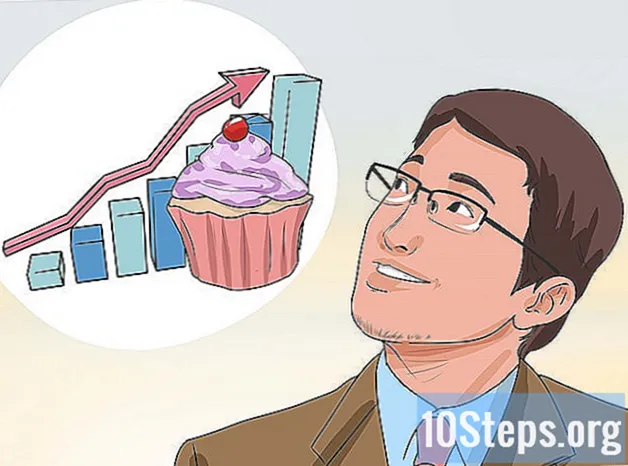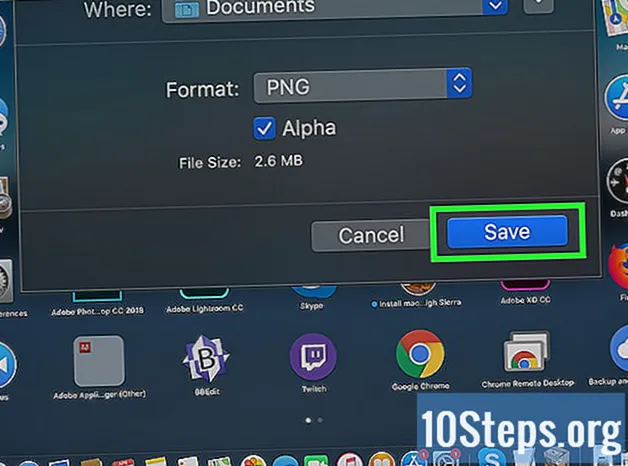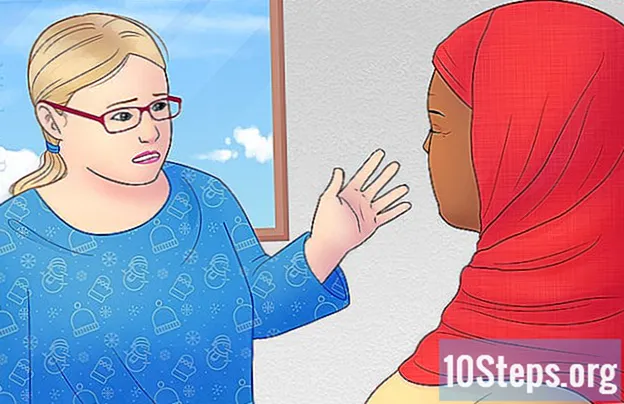Saturs
Citas sadaļasJa esat Google Chrome lietotājs, visticamāk, ka izmantojat iebūvēto reklāmu un uznirstošo logu bloķēšanas programmatūru vai izmantojat Adblock lietotni un paplašinājumu, ko var pievienot pārlūkam Chrome. Tomēr ir gadījumi, kad vietnei var būt nepieciešama reklāmu vai uznirstošo logu ielāde. Lai gan ir iespējams atļaut uznirstošos logus rādīt tikai izvēlētajām vietnēm, dažreiz ir vieglāk pilnībā atspējot iestatījumu. Šajā wikiHow paskaidros, kā atspējot Chrome bloķēšanas iestatījumus datorā vai mobilajā ierīcē, kā arī atspējot Adblock paplašinājumu datorā.
Soļi
1. metode no 2: Chrome bloķēšanas iestatījumu atspējošana
Chrome ikona. Jums to vajadzētu atrast uz darbvirsmas vai noklikšķinot uz

Windows sākuma ikona un instalēto programmu pārbaude.- Ja izmantojat mobilo ierīci, tai jābūt sākuma ekrānā vai jūsu lietotņu sarakstā.
blakus Bloķēts (ieteicams). Tas mainīs iestatījumu uz Atļauts un slēdzis mainīsies no

uz
, norādot, ka uznirstošie logi tagad ir iespējoti.

poga Atpakaļ, lai atgrieztos iepriekšējā lapā.
lapas labajā pusē. Slēdzis mainīsies uz
un iestatījums tagad teiks Atļauts. Tagad pārlūkā Chrome ir iespējotas reklāmas.
2. metode no 2: Adblock paplašinājuma atspējošana datorā
Chrome ikona. Jums to vajadzētu atrast uz darbvirsmas vai noklikšķinot uz
Windows sākuma ikona un instalēto programmu pārbaude.
slēdzis zem Adbloks sadaļā. Adblock tagad ir atspējots.
- Ja vēlaties pilnībā atinstalēt Adblock, sadaļā Adblock noklikšķiniet uz Noņemt. Uznirstošajā izvēlnē vēlreiz noklikšķiniet uz Noņemt.
Kopienas jautājumi un atbildes
Padomi
- Varat arī pievienot vai noņemt vietnes no atļauju vai bloķēšanas saraksta, dodoties uz uznirstošajiem logiem un novirzīšanu un blakus noklikšķinot uz Pievienot Bloķēt vai Atļaut. Ierakstiet vietnes adresi un noklikšķiniet uz Pievienot. Šo funkciju varēsiet veikt tikai datorā, jo nav iespējas to darīt mobilajās ierīcēs.
- Ja vēlaties īslaicīgi pārtraukt Adblock darbību, varat ar peles labo pogu noklikšķināt uz Adblock ikonas Chrome augšējā labajā stūrī un atlasīt Pārtrauciet šo vietni vai Pārtraukt visās vietnēs. Ikona izskatās kā sarkana apstāšanās zīme ar baltu roku vidū.
Brīdinājumi
- Ņemiet vērā, ka uznirstošo logu atļaušana palielina risku inficēt ierīci ar ļaunprātīgu programmatūru, spiegprogrammatūru un vīrusiem.
Katru dienu vietnē wikiHow mēs cītīgi strādājam, lai sniegtu jums piekļuvi instrukcijām un informācijai, kas palīdzēs jums dzīvot labāk, neatkarīgi no tā, vai tas jūs uzturēs drošāk, veselīgāk vai uzlabos pašsajūtu. Pašreizējās sabiedrības veselības un ekonomikas krīzes apstākļos, kad pasaule krasi mainās un mēs visi mācāmies un pielāgojamies ikdienas dzīves izmaiņām, cilvēkiem wikiHow ir vajadzīgs vairāk nekā jebkad agrāk. Jūsu atbalsts palīdz wikiHow izveidot padziļinātāk ilustrētus rakstus un videoklipus un dalīties mūsu uzticamā zīmola mācību saturā ar miljoniem cilvēku visā pasaulē. Lūdzu, apsveriet iespēju šodien dot ieguldījumu wikiHow.